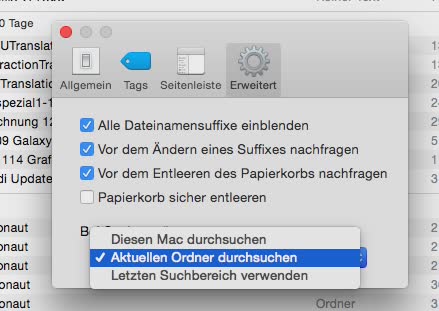
Dateisuche im Finder von MacOS immer im aktuellen Ordner starten
Wie einige von Euch vielleicht mitbekommen haben bin ich seit einigen Wochen zufriedener Windows-auf-Mac-Umsteiger und will auch so schnell nicht mehr zurück. Trotzdem gibt es ein paar Dinge, die mir gehörig auf den Sa… Zeiger gehen. Eine davon ist die Dateisuche im Finder, die standardmäßig nicht den aktuellen Ordner, sondern gleich die komplette Festplatte durchsucht. Das dauert oft unnötig lange und nervt vor allem dann, wenn man genau weiß, dass die gesuchten Dateien irgendwo dort zu finden ist, wo man sich eh gerade befindet. Glücklicherweise lässt sich dieses Verhalten aber anpassen.
Das Standardverhalten der Suche ist – zumindest beim von mir genutzten Mac OS X 10.10 „Yosemite“ darauf ausgelegt, bei einer Suche über das Feld oben rechts automatisch den kompletten Mac zu durchsuchen und die Ergebnisse anzuzeigen. Während das auf halbvollen SSDs wie der in meinem Macbook Air noch einigermaßen flott vonstatten geht, habe ich bei Bekannten auch schon gesehen, wie sich ein Mac mit klassischer Festplatte gefühlt zu Tode radelt… Wollt Ihr die Suche auf den aktuellen Ordner beschränken, bedarf es erst eines zweiten Klicks – kein großes Drama, aber ich finde es nervig.
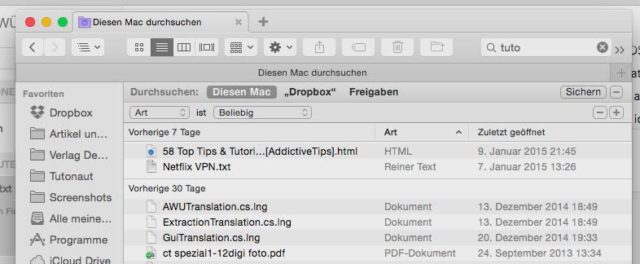
Um das Suchverhalten von Mac OS X zu verändern, müsst Ihr lediglich die Einstellungen des Finders öffnen. Drückt dazu die Tastenkombination „CMD+ , “ oder klickt oben in der Menüleiste auf „Finder“ und dann auf „Einstellungen“. Hier wechselt Ihr in den Menüreiter „Erweitert“. Klickt nun auf das Dropdown-Menü mit dem Titel „Bei Suchvorgängen“, um das Verhalten der Finder-Suche in Mac OS X zu verändern. Stellt Ihr dieses auf „Aktuellen Ordner durchsuchen“ um, startet die Suche künftig im geöffneten Finder-Ordner; wollt Ihr stattdessen dennoch den gesamten Inhalt Eures Macs durchforsten, klickt nach der Suche einfach in der Finder-Leiste auf den Button „Diesen Mac“. Die Suchfunktion von Mac OS X wird durch diesen Schritt nicht nur ein gutes Stück komfortabler, sondern funktioniert auch schneller.
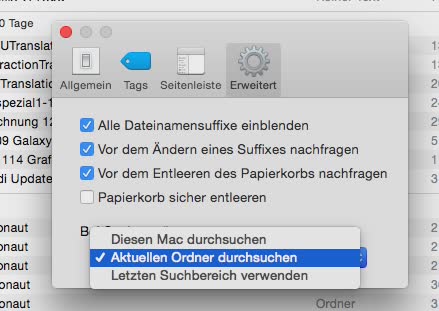
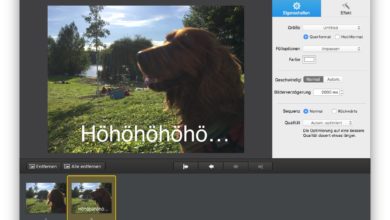




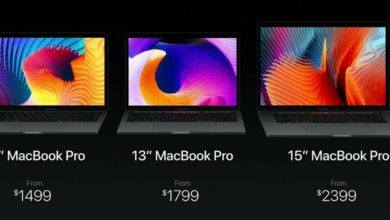

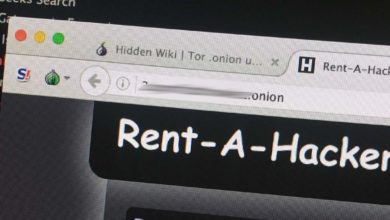
danke